如何让word页码从第i页编号显示?
1、对于前几页用罗马数字作为页码,后面的页码为阿拉伯数字,并从第一页编号,首先把光标定位在前几页的第一页,然后从菜单栏上选择“视图”,点击“页眉和页脚”,在弹出的工具栏中选择“设置页码格式”。
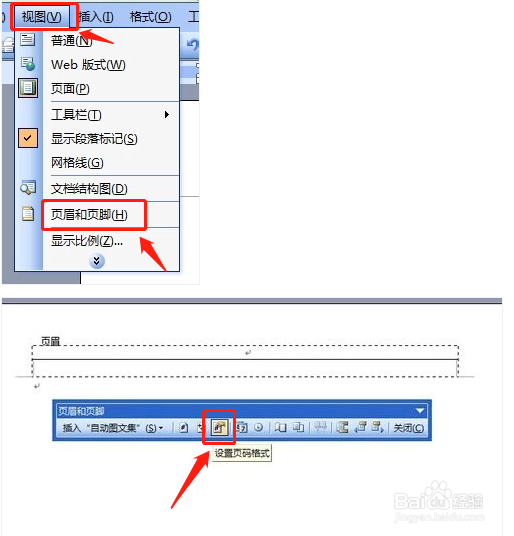
2、在弹出的页码格式界面里,点击选择“数字格式”为罗马数字,然后紧接着就点击小窗口的“关闭”,关闭工具栏。
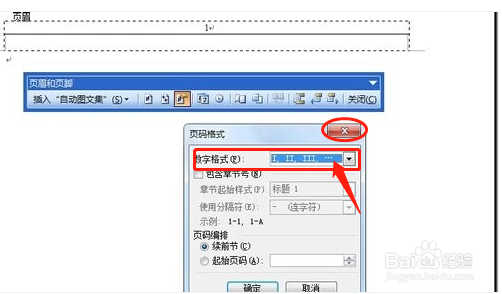
3、在后边的页面中,选择需要从第一页编码的那一页,将光标定位在页末,然后从菜单栏上选择“插入”,点击“分隔符”,弹出分隔符界面,选择“下一页”,然后点击“确定”。
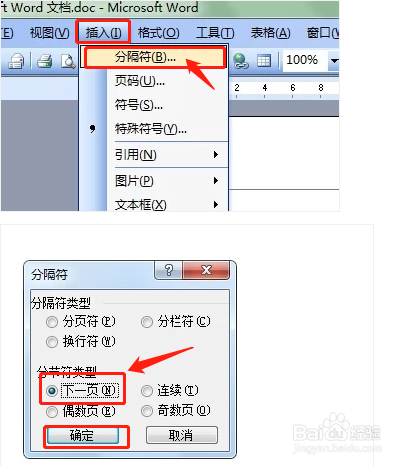
4、最后在菜单栏上选择“视图”,然后点击“页眉和页脚”,选择“设置页码格式”,在页码格式里边选择“数字格式”为阿拉伯数字,最后点击“关闭”关闭工具栏。
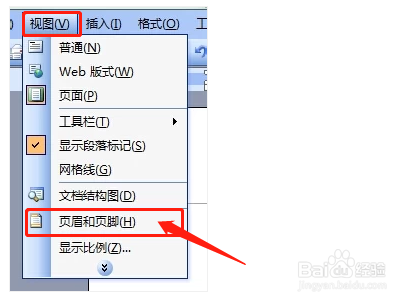
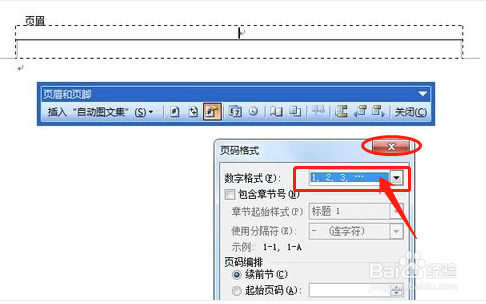
1、1.打开Word文档-“视图”-“页眉和页脚”-“设置页码格式”-“数字格式”为罗马数字。
2.选择需要从第一页编码的一页,将光标定位在页末,“插入”-“分隔符”-“下一页”-“确定”。
3.“视图”-“页眉和页脚”-“设置页码格式”-“数字格式”为阿拉伯数字。
声明:本网站引用、摘录或转载内容仅供网站访问者交流或参考,不代表本站立场,如存在版权或非法内容,请联系站长删除,联系邮箱:site.kefu@qq.com。
阅读量:162
阅读量:115
阅读量:98
阅读量:25
阅读量:116